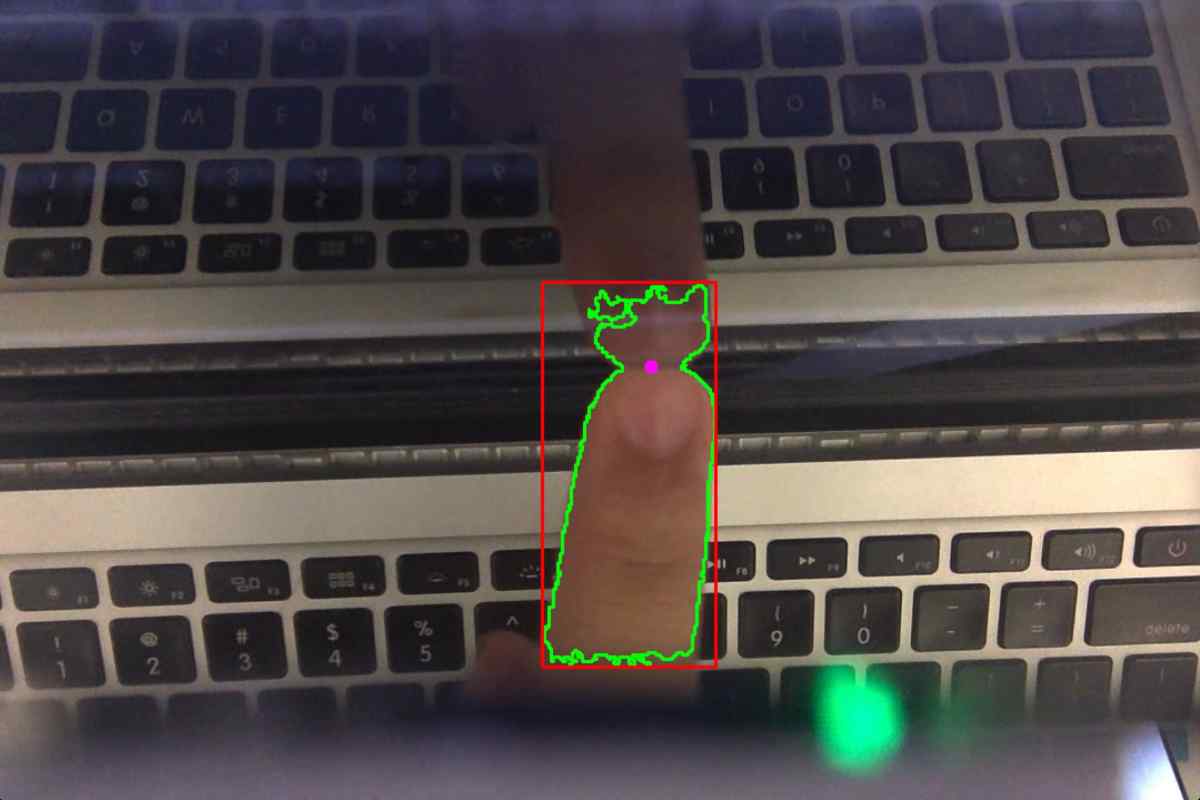Стандартна заставка стільниці мало кого влаштовує. На особистому комп 'ютері хочеться поставити на головний екран, наприклад, своє зображення (картинку або фотографію). Вибір шпалер для стільниці дуже широкий, і можна легко замінити стандартне зображення власним.
Інструкція
1. Вийти на стільницю комп "ютера (згорнути або закрити запущені програми).
2. Клацнувши правою кнопкою миші вільним від ярликів місцем на Стільниці, викликати список дій.
3. У списку, що з 'явиться, виберіть рядок "Властивості".
4. Відкриється вікно "Властивості: Екран ". У ньому необхідно вибрати вкладку "Стільниця".
5. У властивостях Стільниці показано зображення з попереднім переглядом справжнього і майбутнього виду екрана. Нижче показано список стандартних системних фонових малюнків, у нижній частині списку показано недавно використовувані зображення.
6. Щоб вибрати своє зображення на стільниці, натисніть кнопку "Перегляд". З 'явиться вікно вибору малюнка, в якому потрібно знайти директорію розташування потрібного файлу, вибрати його (одним клацанням лівої кнопки миші) і натиснути кнопку "Відкрити". Якщо вибрано правильний формат файлу, необхідно змінити зображення на попередньому перегляді.
7. Після вибору малюнка необхідно натиснути кнопку "Застосувати". Змінює зображення стільниці.
8. Якщо розташування зображення незадовільне (воно може бути розтягнуто або сильно стиснуте через невідповідну роздільну здатність зображення), необхідно в діалоговому вікні "Властивості: Екран "Змінити розташування" фонового малюнка. У висувному списку представлені такі варіанти розміщення малюнка:- "По центру": Малюнок відображається у вихідній роздільній здатності (у розмірі). При цьому за межами зображення тло заповнюється кольором, визначеним системою. Також ви можете обрати колір вручну у перегляді "Колір" у властивостях екрана; Малюнок також відображається у вихідному розмірі, але фон повністю заповнюється даним зображенням, копії якого встають встик.- "Розтягнути": Зображення розтягується під роздільну здатність екрану
9. Після вибору зображення та оптимального варіанту його розташування необхідно натиснути кнопку "Застосувати" і потім - "OK".